当我们在win10系统中使用outlook2016一段时间之后,会发现邮件越来越多,影响了打开outlook速度,那么我们可以设置outlook 2016自动归档,将之前的历史邮件自动存储起来就可以加快打开outlook速度了,下面给大家分享一下win10系统下设置outlook 2016自动归档的具体步骤。
具体步骤如下:
1、点击“文件”选项卡,在下拉菜单中选中“选项”;
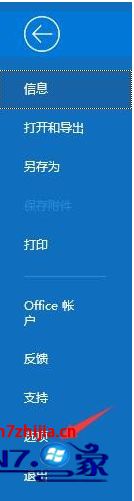
2、在选项页面,点击高级-自动存档设置;
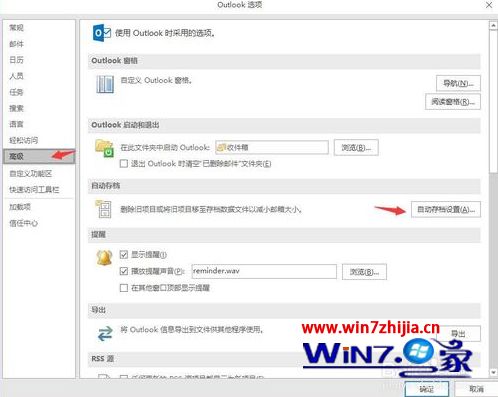
3、
1)设置自动存档时间
2)运行存档是否提示
3)默认存档位置
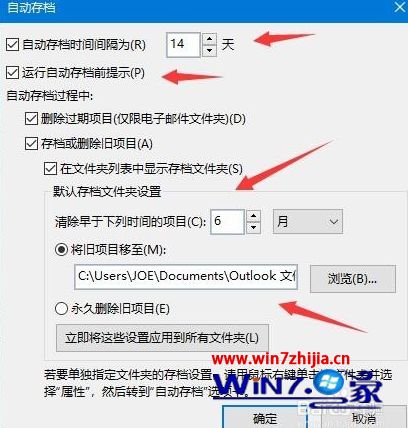
4、以上是自动存档,如果想立即存档,可以点击信息-邮箱设置(工具)-清理旧项目;
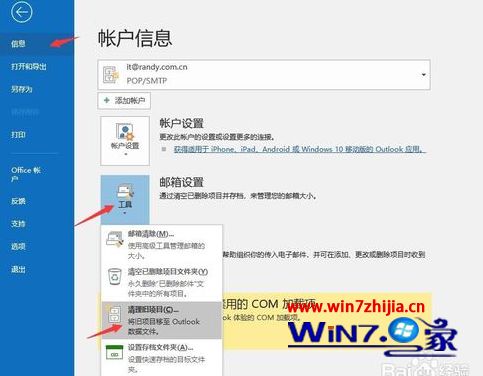
5、选择第一个选项,按照自动存档设置,点击确定;
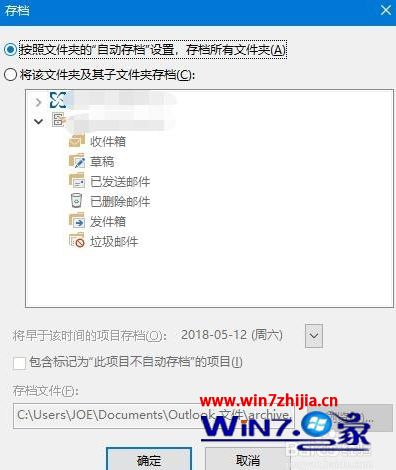
6、也可以选择第二个选项,第二个选项就是手动存档,设置后保存后直接存档。
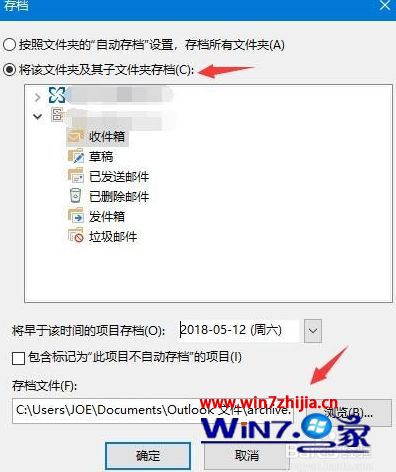
关于win10系统下怎么设置outlook 2016自动归档就给大家介绍到这边了,如果你有需要的话,可以按照上面的方法来进行操作吧。